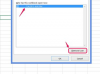تعد القدرة على إرسال نفس الرسالة النصية إلى عدة مستلمين واحدة من أفضل أدوات العصر الرقمي. إنها طريقة بسيطة لنقل المعلومات دون الحاجة إلى مكالمات هاتفية متعددة ، وسوف تتحايل على فرصك في ذلك الانغماس في محادثة استمرت ساعة مع العمة جريس عندما كان كل ما أردت فعله هو إخبارها في أي وقت كان الفيلم.
إعادة كتابة رسائلك الثمينة مرارًا وتكرارًا مهمة شاقة وتستغرق وقتًا طويلاً ، ناهيك عن كونها غير ضرورية تمامًا. فيما يلي خطوات إرسال رسائل نصية جماعية.
فيديو اليوم
الخطوة 1: افتح التطبيق

حقوق الصورة: ديف جونسون / تيكوالا
افتح تطبيق المراسلة الخاص بك. يوجد في معظم الهواتف اختصار في الجزء السفلي من الشاشة ، مثبت بين التطبيقات الأخرى التي يمكنك استخدامها بشكل منتظم.
الخطوة 2: قم بإنشاء رسالة جديدة

حقوق الصورة: ريان هيلاري / تيكوالا
قم بإنشاء نص جديد واكتب رسالتك. مرة أخرى ، تحتوي معظم الهواتف على رمز ، غالبًا ما يكون موجودًا في أحد الزوايا العلوية أو السفلية بمجرد فتح تطبيق المراسلة الخاص بك.
الخطوة 3: أضف مستلمين

حقوق الصورة: ريان هيلاري / تيكوالا
في الجزء العلوي من نافذة الرسالة ، يجب أن ترى حقل إضافة المستلمين - عادةً ما يكون بعنوان "إلى:" ما قد لا تدركه هو أنك لست مقيدًا بمستلم واحد ؛ يمكنك هنا إضافة أي عدد تريده من الأشخاص عن طريق إدخال كل رقم هاتف على حدة ، أو اختيارهم مباشرة من دفتر العناوين الخاص بك.
الخطوة 4: قم بإنهاء الرسالة

حقوق الصورة: ريان هيلاري / تيكوالا
اكتب الآن الرسالة النصية بالطريقة المعتادة.
الخطوة 5: أرسل الرسالة
بمجرد كتابة رسالتك ، انقر فوق رمز الإرسال (كما تفعل عادةً). سيتم الآن إرسال رسالتك إلى جميع المستلمين الذين تم إدخالهم. ستظهر أي رسائل أخرى في هذه "المحادثة" بالتسلسل على أنها "سلسلة رسائل" حتى تتمكن من رؤية من شارك في الرنين وفي أي وقت.
كن حذرًا عند إرسال رسائل إضافية في سلسلة رسائل ربما ترد على كل شخص في القائمة الأصلية. إذا كنت ترغب في إجراء محادثة جانبية مع أحد الأفراد ، فمن الأفضل أن تكتب رسالة خاصة منفصلة بالطريقة العادية.
تكوين مجموعة دائمة
ماذا لو كان لديك مجموعة من الأشخاص تريد إرسال رسائل إليهم بشكل منتظم؟ لقد عدت إلى المربع الأول - إدخال العنوان بعد العنوان ، مرارًا وتكرارًا. لتسهيل هذه المهمة ، تسمح لك معظم أنظمة الهاتف المحمول بإنشاء مجموعة. هنا يمكنك تضمين الأرقام التي تستخدمها بشكل منتظم - على سبيل المثال "العائلة" - تحت عنوان المجموعة. عند إرسال رسالة نصية إلى كل من هؤلاء الأشخاص ، يمكنك ببساطة إضافة المجموعة كما تفعل مع جهات الاتصال الفردية. بينما قد تتغير واجهة القيام بذلك قليلاً اعتمادًا على هاتف Android الذي تملكه أو إصدار نظام التشغيل لديك ، فإليك نظرة عامة سريعة للقيام بذلك على Android و iOS:
تكوين مجموعة على Android

حقوق الصورة: ريان هيلاري / تيكوالا
لإعداد مجموعة على هاتف Android ، افتح جهات الاتصال. بجوار حقل البحث ، يجب أن ترى رمزًا به شخصان مكدسان فوق بعضهما البعض
اضغط على هذا الزر لإظهار صفحة المجموعة. لإضافة مجموعة جديدة ، انقر فوق "+" في الزاوية اليمنى العليا. سيعطيك هذا خيار تسمية المجموعة وإضافة أعضاء (في أسفل الصفحة). بمجرد تسمية المجموعة وإضافة الأعضاء ، اضغط على حفظ. الآن ، عند كتابة رسالتك النصية ، يمكنك اختيار مجموعتك المحفوظة بدلاً من الرقم الفردي.
على وجه التحديد على iOS

حقوق الصورة: ريان هيلاري / تيكوالا
لسوء الحظ ، لا تسمح لك Apple حاليًا بإنشاء مجموعات على الهاتف. بدلاً من ذلك ، يجب عليك إنشاء مجموعات على iCloud.